Este tutorial muestra cómo instalar BurpSuite en Debian, cómo configurar su navegador (en este tutorial solo muestro cómo configurarlo en Firefox) y el certificado SSL y cómo capturar paquetes sin configuración previa de proxy en el destino combinándolo con ArpSpoof y configurar el proxy invisible para escuchar.
Para comenzar a instalar BurpSuite, visite y seleccione la opción Obtener comunidad (la tercera) para obtener BurpSuite gratis.
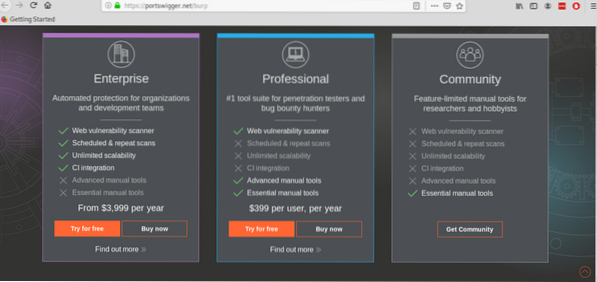
En la siguiente pantalla, haga clic en el botón naranja "Descargar la última versión" para continuar.
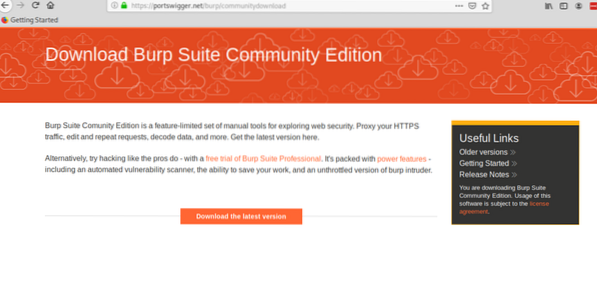
Haga clic en el botón verde Descargar.
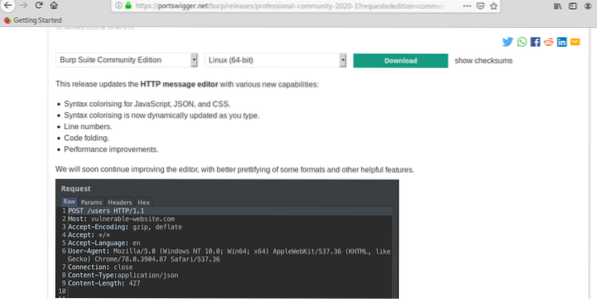
Salva el .sh y otorgarle permisos de ejecución ejecutando:
# chmod + xEn este caso, para la versión actual en esta fecha, ejecuto:
# chmod + x burpsuite_community_linux_v2020_1.sh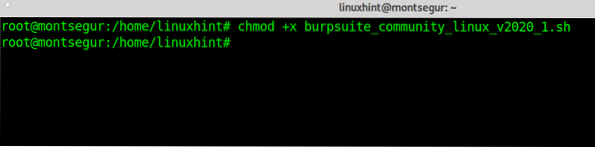
Una vez que se hayan otorgado los derechos de ejecución, ejecute el script ejecutando:
# ./ burpsuite_community_linux_v2020_1.shUn instalador de GUI le pedirá, presione "próximo" continuar.
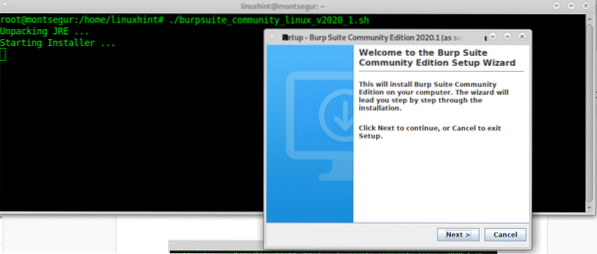
Deje el directorio de instalación predeterminado (/ opt / BurpSuiteCommunity) a menos que necesite una ubicación diferente y presione próximo continuar.
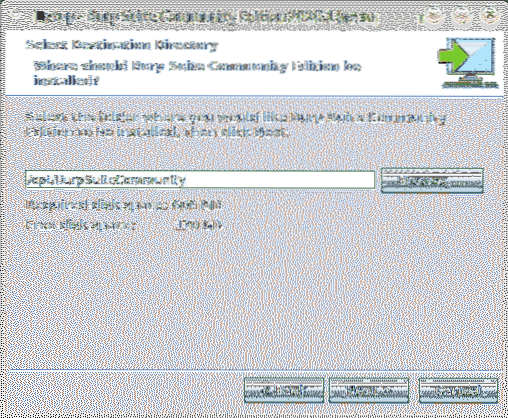
Busque "Crear enlace simbólico" seleccionado y deje el directorio predeterminado y presione próximo.
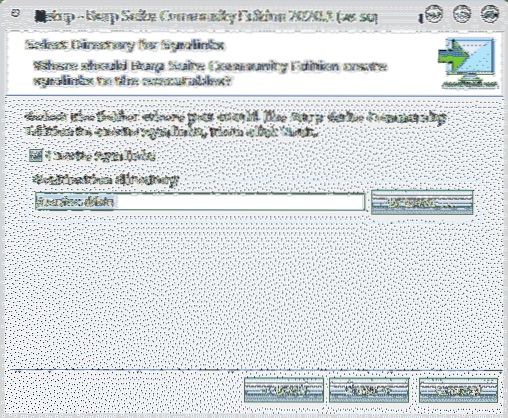
El proceso de instalación comenzará:
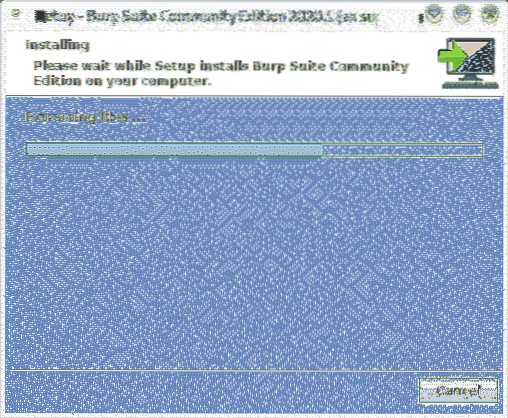
Una vez que finaliza el proceso, haga clic en Terminar.
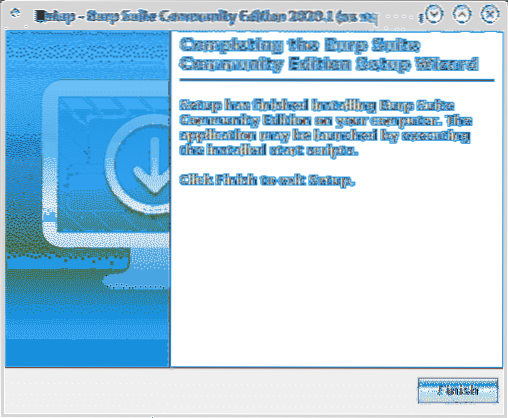
Desde el menú de aplicaciones del administrador de X-Window, seleccione BurpSuite, en mi caso estaba ubicado en la categoría "Otro".
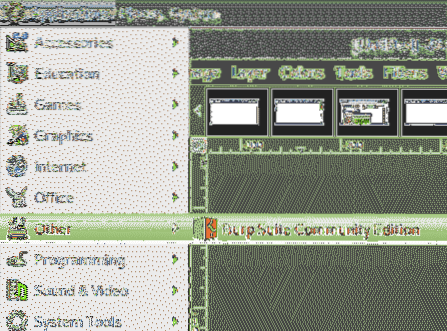
Decida si desea compartir su experiencia con BurpSuite o no, haga clic en Renuncio, o Acepto continuar.
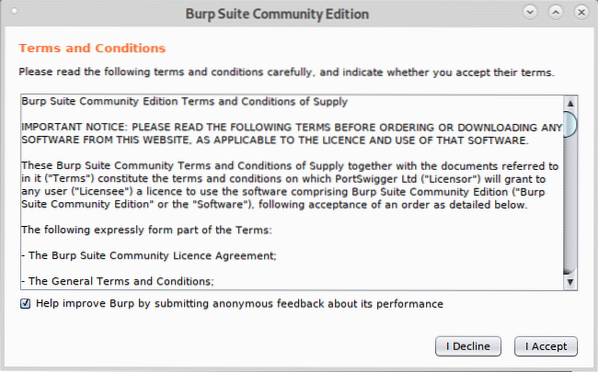
Licencia Proyecto temporal y presione próximo.
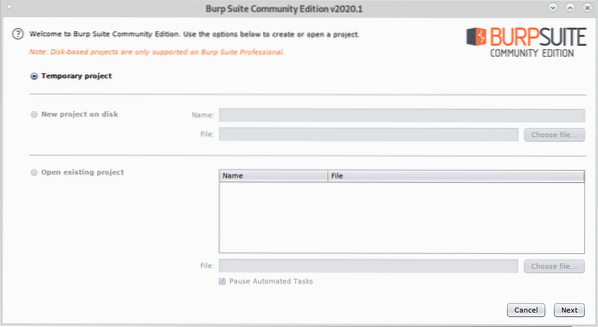
Licencia Usar valores predeterminados de Burp y presione Iniciar eructar para lanzar el programa.
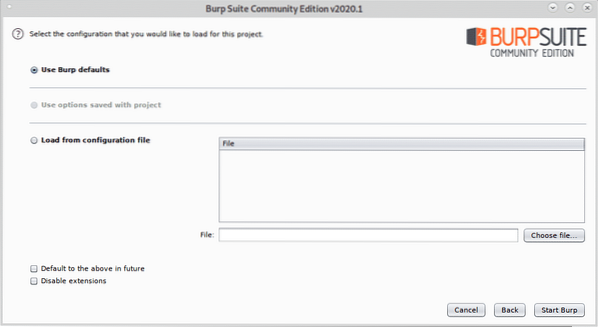
Verá la pantalla principal de BurpSuite:
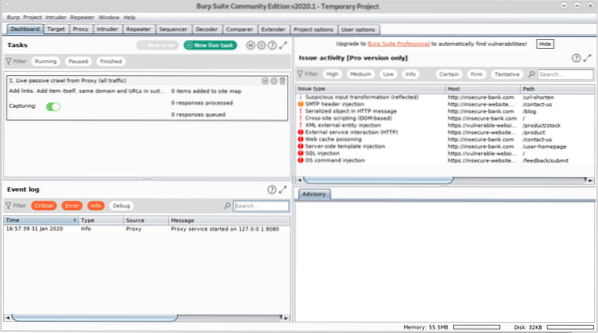
Antes de continuar, abra Firefox y abra http: // eructar.
Aparecerá una pantalla similar a la que se muestra a continuación, en la esquina superior derecha haga clic en Certificado CA.
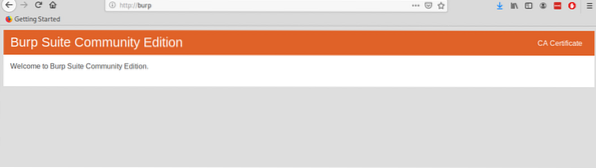
Descarga y guarda el certificado.
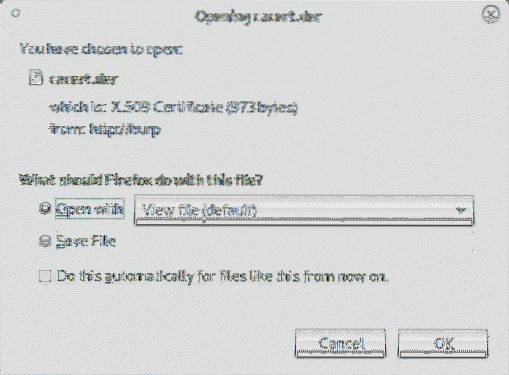
En el menú de Firefox, haga clic en Preferencias, luego haga clic en Privacidad y seguridad y desplácese hacia abajo hasta encontrar la sección Certificados, luego haga clic en Ver certificados Como se muestra abajo:
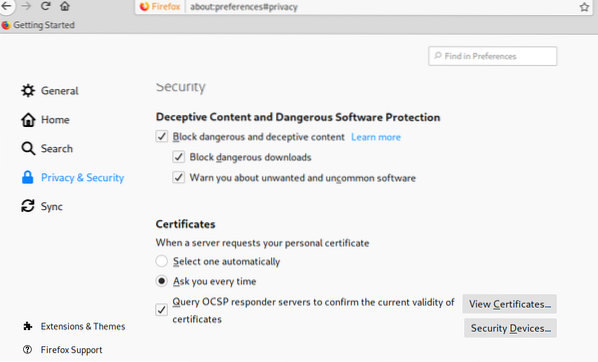
Haga clic en Importar:
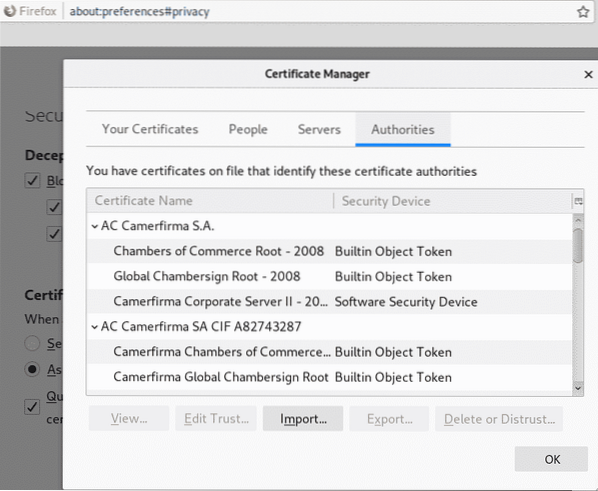
Seleccione el certificado que obtuvo anteriormente y presione Abierto:
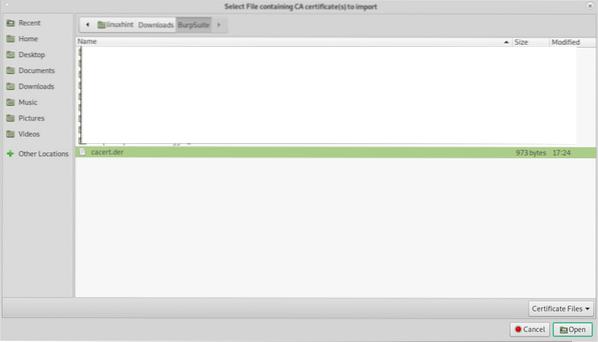
Haga clic en "Confíe en esta CA para identificar sitios web."Y presione OK.
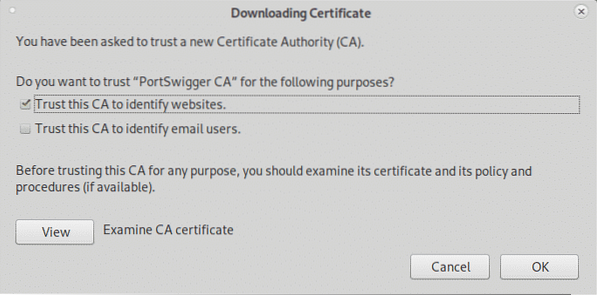
Ahora, aún en el menú de Preferencias de Firefox, haga clic en General en el menú ubicado en el lado izquierdo y desplácese hacia abajo hasta llegar a Configuración de red, luego haga clic en Ajustes.
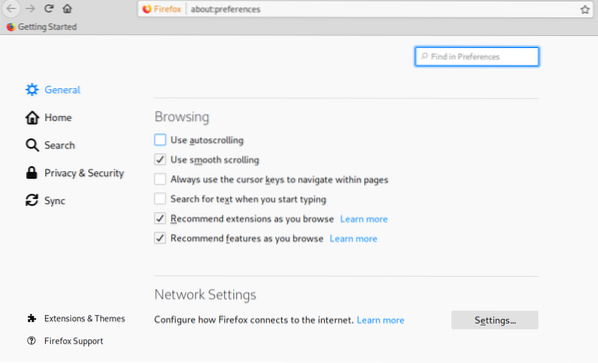
Seleccione Configuración de proxy manual y en el Proxy HTTP campo establecer la IP 127.0.0.1, marque la casilla "Utilice este servidor proxy para todos los protocolos”, Luego haga clic en OK.
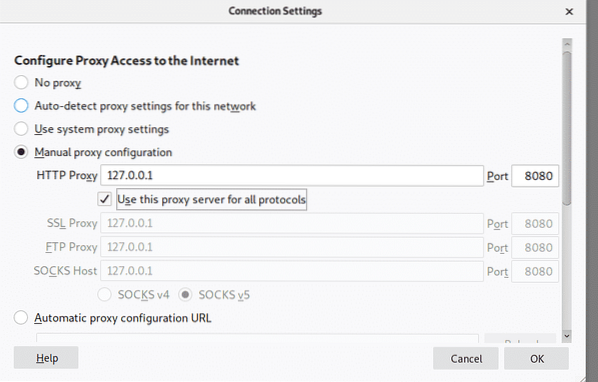
Ahora BurpSuite está listo para mostrar cómo puede interceptar el tráfico a través de él cuando se define como proxy. En BurpSuite, haga clic en el Apoderado pestaña y luego en la Interceptar subpestaña asegurándose la intercepción está activada y visite cualquier sitio web desde su navegador Firefox.
La solicitud entre el navegador y el sitio web visitado pasará por Burpsuite, lo que le permitirá modificar los paquetes como en un ataque Man in the Middle.

El ejemplo anterior es el programa clásico de funciones de Proxy para principiantes. Sin embargo, no siempre puedes configurar el proxy del objetivo, si lo hicieras, un keylogger sería más útil que un ataque Man In the Middle.
Ahora usaremos DNS y el Proxy invisible función para capturar el tráfico de un sistema en el que no podemos configurar el proxy.
Para comenzar a ejecutar Arpspoof (en Debian y sistemas Linux basados, puede instalar a través de apto instalar dsniff) Una vez instalado dsniff con arpspoof, para capturar paquetes desde el destino al enrutador en la consola, ejecute:
# sudo arpspoof -i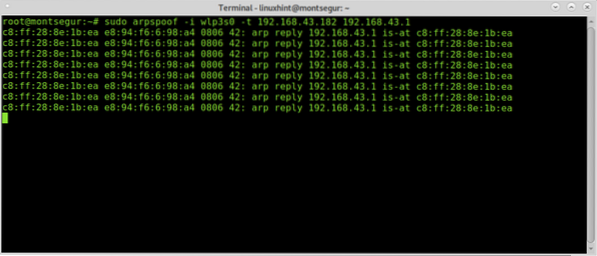
Luego, para capturar paquetes desde el enrutador al destino, ejecute una segunda terminal:
# sudo arpspoof -i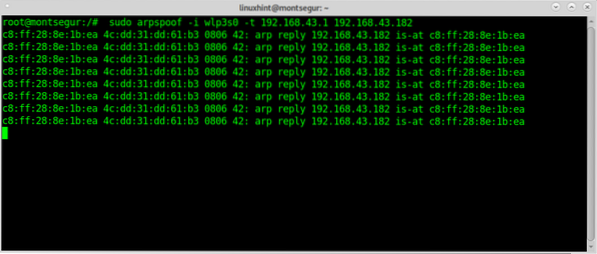
Para evitar bloquear a la víctima, habilite el reenvío de IP:
# echo 1> / proc / sys / net / ipv4 / ip_forward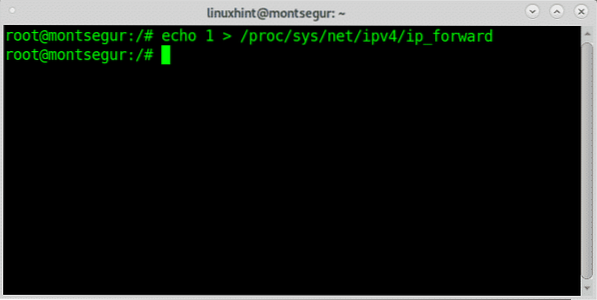
Redirija todo el tráfico al puerto 80 y 443 a su dispositivo usando iptables ejecutando los siguientes comandos:
# sudo iptables -t nat -A PREROUTING -p tcp --dport 80 -j DNAT --to-destino192.168.43.38
# sudo iptables -t nat -A PREROUTING -p tcp --dport 443 -j DNAT --to-destino
192.168.43.38
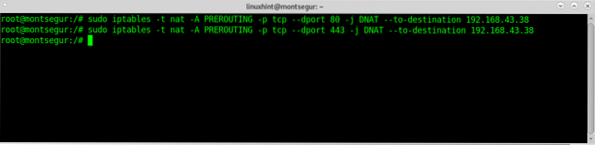
Ejecute BurpSuite como root; de lo contrario, algunos pasos como habilitar nuevos proxies en puertos específicos no funcionarán:
# java -jar -Xmx4g / opt / BurpSuiteCommunity / burpsuite_community.frasco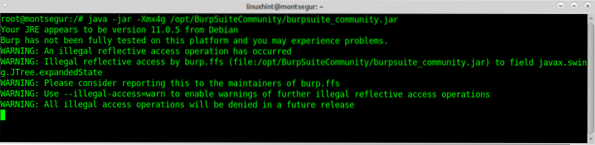
Si aparece la siguiente advertencia presione OK para continuar.
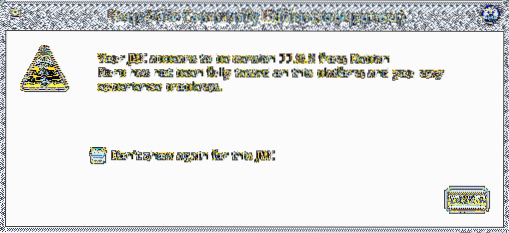
Una vez que BurpSuite esté abierto, haga clic en Apoderado>Opciones y haga clic en el Agregar botón.
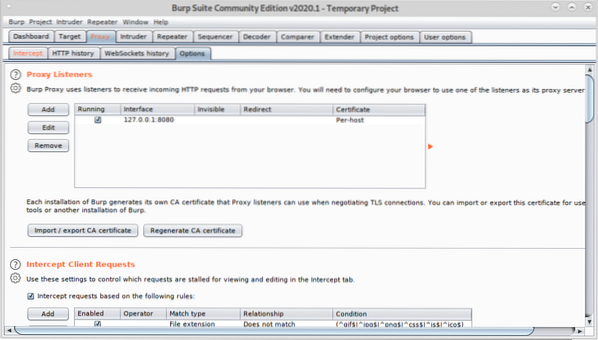
Seleccione 80 y en Dirección específica seleccione su dirección IP de red local:
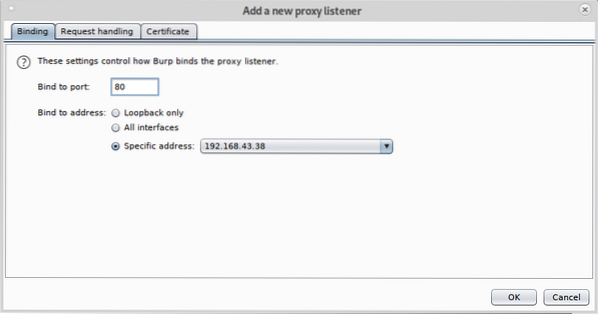
Luego haga clic en Manejo de solicitudes pestaña, marca de verificación Admite el proxy invisible (habilítelo solo si es necesario) y presione OK.
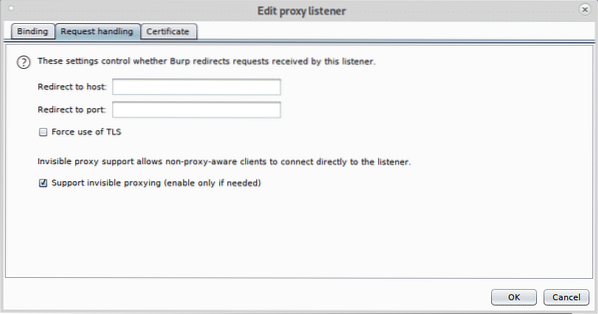
Repita los pasos anteriores ahora con el puerto 443, haga clic en Agregar.
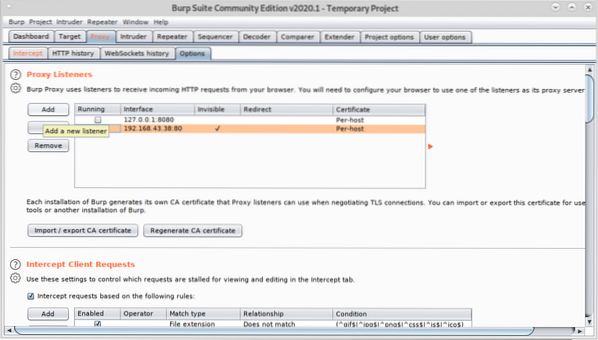
Configure el puerto 443 y nuevamente seleccione la dirección IP de su red local.
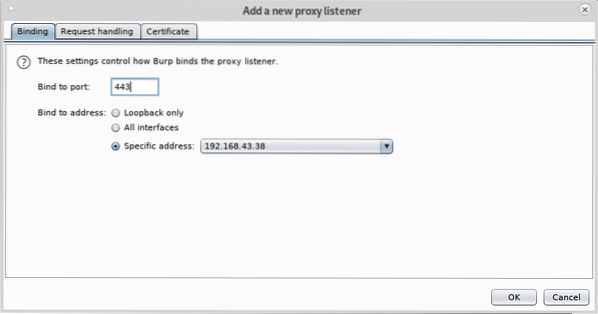
Haga clic en Gestión de solicitudes, soporte de marca de verificación para proxy invisible y presione OK.
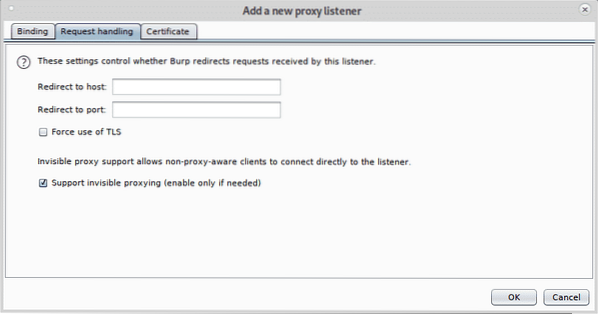
Marcar todos los proxies como en ejecución e invisibles.
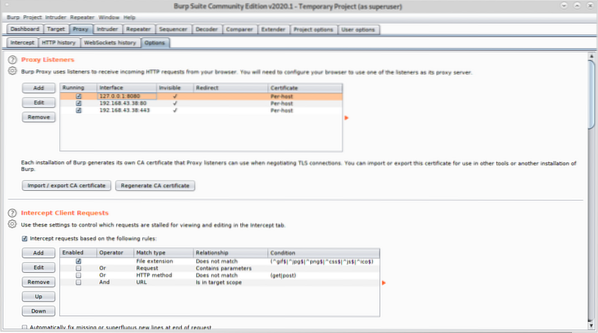
Ahora, desde el dispositivo de destino, visite un sitio web, la pestaña Intercepción mostrará la captura:
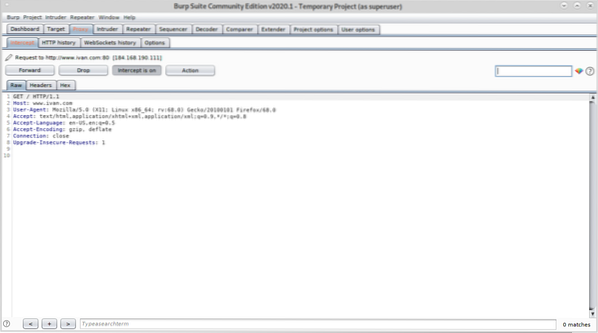
Como puede ver, logró capturar paquetes sin una configuración de proxy previa en el navegador del objetivo.
Espero que hayas encontrado útil este tutorial sobre BurpSuite. Siga siguiendo LinuxHint para obtener más consejos y actualizaciones sobre Linux y redes.
 Phenquestions
Phenquestions


